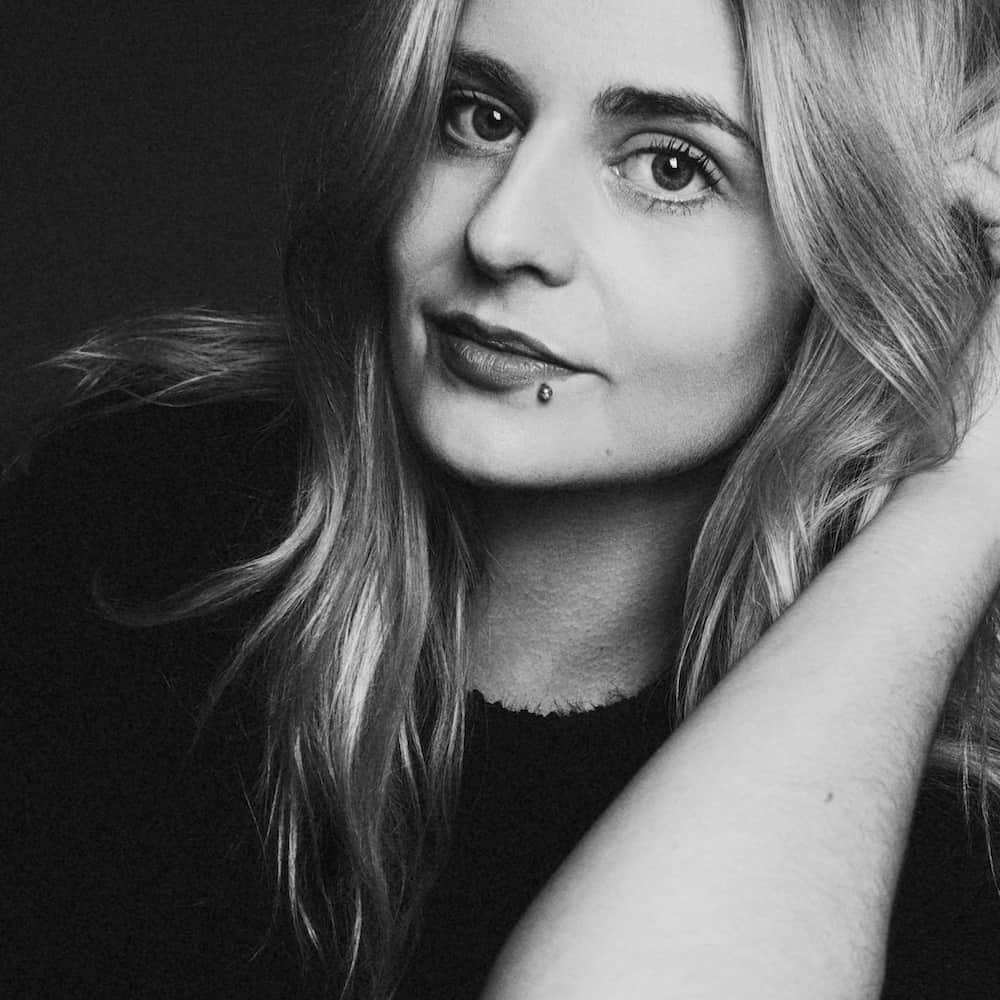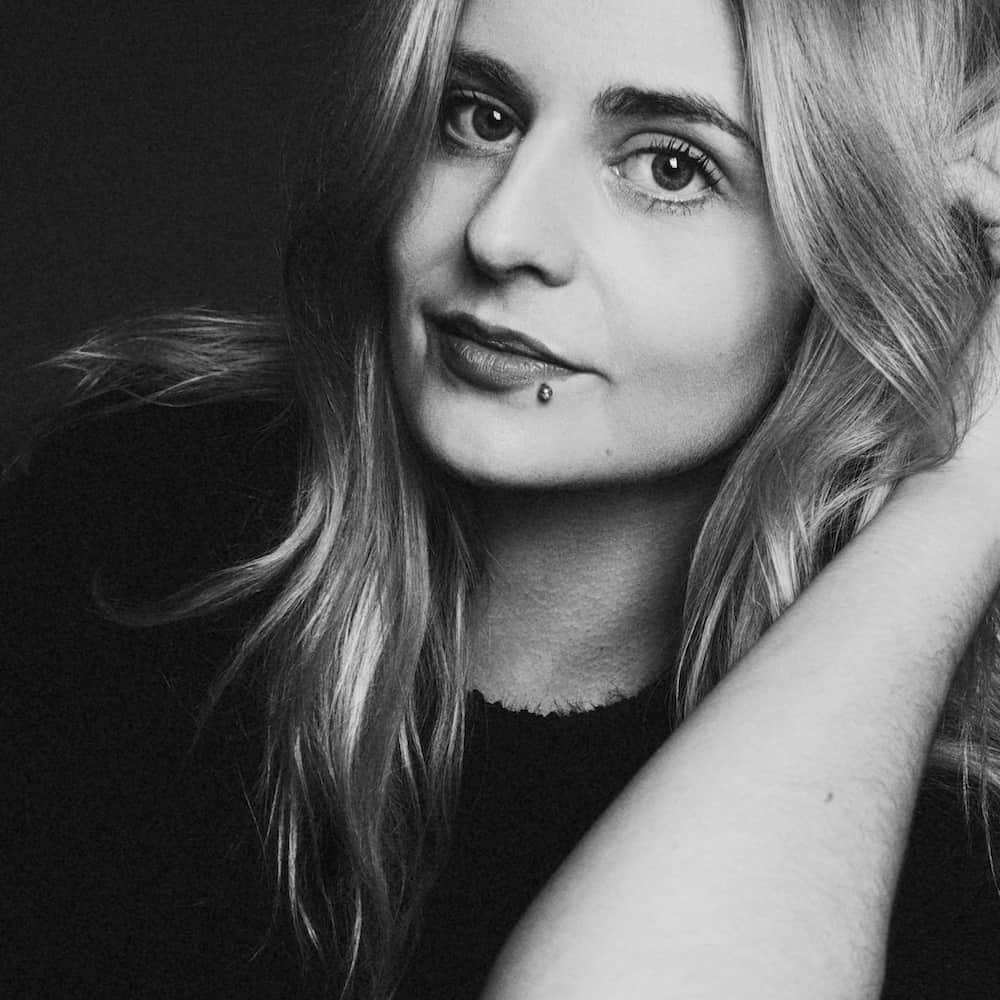

Wil je zelf een poster, technische tekening, presentatie of foto in groot formaat printen? Kies dan de beste A3-printer. Je verwacht misschien dat dit een duur apparaat voor de zakelijke markt is, maar niets is minder waar!
A3-printers worden steeds goedkoper, en daarmee ook populairder om zelf in huis te hebben. Ik geef je in dit artikel de top 5 favorieten van vandaag, en vertel je alles wat je moet weten over de beste A3-printer om een goede keuze te maken! 🖨️



 Bekijk op Bol.com
Bekijk op Bol.com
Zelf afdrukken op een groot formaat maakt een wereld van verschil. Je hoeft niet meer naar de plaatselijke printshop als je iets gedaan wilt hebben. Je doet dit vanaf nu zelf! Dat bespaart tijd en geld.
Een A3-printer biedt een hoop mogelijkheden, niet alleen op kantoor. Scan analoge foto's in en druk ze opnieuw vergroot af, of geef je interieur regelmatig een update en print posters. Print professionele afdrukken, zoals grafieken en tabellen ter ondersteuning van je presentatie voor school of werk. Het kan allemaal.
Bovendien is het met de beste A3-printer mogelijk om kleine formaten af te drukken. Het gebruikelijke A4-formaat en kleiner, zoals A5, behoren nog steeds tot de opties.
Ben je op zoek naar een printer om foto's te printen? Kijk dan eerst naar de beste fotoprinter. Deze specifieke printer kan meerdere soorten fotopapier aan. Wil je je grenzen verleggen, en van 2D naar 3D gaan? Dan is de beste 3D-printer de moeite waard!

Het kiezen van een A3-printer lijkt een simpele taak, maar toch moet je met een aantal factoren rekening houden. Lees hieronder welke eigenschappen belangrijk zijn voor je keuze. 🔽
Bij de aanschaf van een nieuwe printer kijk je allereerst naar de printtechnologie.
Een inkjetprinter gebruikt patronen gevuld met vloeibare inkt. Een printkop met spuitmondjes spuit de inkt op het papier. Inkjetprinters zijn goedkoop in aanschaf en printen prima tekst én foto's.
Het is wel een nadeel dat de inktpatronen duur zijn en snel leegraken. Als je een inkjetprinter niet regelmatig gebruikt, verstoppen de spuitmondjes vlug. De printer reinigt de spuitmondjes automatisch, maar dat kost meer inkt.
Een laserprinter gebruikt ook patronen, maar deze zijn gevuld met toner (poeder). De printer projecteert met een laserlicht het document op een ronde koker. Deze koker heet een drum. De drum rolt over het papier en de toner hecht zich alleen op de plekken waar de laser schijnt.
Laserprinttechnologie is een razendsnelle printmethode. Dat maakt laserprinters geliefd voor op kantoor! Alleen de beste matrixprinter werkt nog sneller.
Een goede laserprinter drukt tekstdocumenten, illustraties en grafieken prima af, maar presteert minder met het afdrukken van foto's. Een laserprinter is duur in aanschaf, maar de tonerpatronen hebben een lange levensduur. De prijs per afgedrukte pagina ligt daardoor laag.
Binnen de laserprinters is er nu ook een nieuwe technologie: led-printen. Een goede led-printer heeft geen laser, maar gebruikt led-licht. Dat gaat langer mee dan een laser, en dat maakt deze technologie duurzaam.





De beste A3-printer is groot. Bepaal daarom eerst waar je de printer neerzet en meet de plek op, zodat je weet of het past. Er zijn ook compacte modellen beschikbaar, maar het kan zijn dat geen enkel type past. Wellicht is een goede pocketprinter dan iets voor jou!
Als je meer wilt weten over afdrukprestaties, kijk dan naar de printresolutie, uitgedrukt als DPI. Het is de afkorting voor 'dots per inch'. Een hoge DPI zorgt voor een haarscherpe afdrukkwaliteit. Welke resolutie je nodig hebt, hangt af van je printopdrachten.
Print je tekstdocumenten? Dan voldoet een laserprinter met een maximum van 1200 x 1200 DPI. Een inkjetprinter heeft een hogere resolutie. Kies hiervoor als je graag met foto's werkt. Je vindt al snel een type printer met een resolutie van 4800 x 4800 DPI.
Een printer die print in hoge kwaliteit, doet over het algemeen langer over een printopdracht. Als de kwaliteit niet uitmaakt, dan kan je bij de meeste A3-printers een hoge afdruksnelheid instellen.
Tussen de specificaties van printers vind je de afdruksnelheid in pagina's per minuut. Een standaard snelheid is 25 pagina's per minuut.
Een all-in-one printer is de oplossing wanneer je meer wil dan alleen printen. Naast de standaard printtaak, kan een all-in-one printer ook scannen, faxen en kopiëren! Je koopt apparaten met dergelijke extra functies eventueel ook los, maar dat neemt meer ruimte in beslag.
Bij het kiezen van een printer is het belangrijk rekening te houden met de patronen, ook wel 'cartridges' genoemd. Inktpatronen bestaan uit 4 kleuren: cyaan, geel, magenta en zwart.
Bepaalde A3-inkjetprinters hebben patronen die tegelijk vervangen worden: als één kleur op is, zijn alle andere kleuren ook meteen onbruikbaar. Dit heet een 'blokpatroon'. Print je regelmatig in een bepaalde kleur? Kies dan zeker voor een model met losse patronen. Zo bespaar je geld!

Elke printer heeft een papierlade, waar een bepaalde hoeveelheid papier in past. Sommige exemplaren hebben meerdere laden. Dit is zelfs genoeg voor het meest veeleisende thuiskantoor!
Ben jij iemand die dagelijks de printer gebruikt? Dan is het handig om een printer met een flinke papiercapaciteit te kopen. Niets is zo vervelend als een printopdracht versturen en vervolgens een melding krijgen dat het papier op is!
Met de veelzijdigheid van A3-printers, is het eenvoudiger dan ooit om goede afdrukken te maken. De beste A3-printer is uitgerust met diverse functies die je printopdracht verbetert of versnelt.
Dubbelzijdig printen bespaart papier. Dat is goed voor het milieu en de portemonnee! Als je een boekje of een brochure print dan is dit zelfs noodzakelijk.
Automatisch dubbelzijdig printen wordt ook wel duplexprinten genoemd. Deze functie is handig, want dan hoef jij niet tientallen keren handmatig papier om te draaien bij het printen van een lang verslag. Sommige A3-printers hebben een tweede papierlade voor dubbelzijdig printen.
Met een ingebouwde kaartlezer druk je eenvoudig foto's en bestanden af vanaf een geheugenkaart. Plaats de geheugenkaart in de printer en start met afdrukken! In de productbeschrijving staat welke geheugenkaarten het type printer ondersteunt.
Als je geen witte rand om je geprinte afbeeldingen wilt, zoek dan een printer met de optie om zonder marges te printen. Dit is onder andere ideaal voor het printen van foto's en posters.
Printers hebben diverse netwerkmogelijkheden. Verbind de printer met een laptop of computer via een kabel, of doe dit draadloos. Er bestaan ook printers die beide kunnen. Is de printer draadloos? Dat stelt je in staat om vanaf een telefoon of tablet te printen. Dit kan op verschillende manieren.
De eerste optie is een printer met wifi. Je sluit de printer aan op het modem. Klik hier voor een compleet artikel over de beste wifi-printers. Wi-Fi Direct is een andere mogelijkheid. Hiermee maakt de printer zelf een wifi-netwerk aan. Je print dan nog sneller.
Ook heb je tegenwoordig cloud printen. Dit doe je met programma's zoals Google Cloud Print. Print binnen enkele seconden zonder instellingen te veranderen of iets te installeren.
Heb je producten van Apple in huis? Ga op zoek naar een printer met Apple AirPrint. Print hiermee met gemak vanaf je iPhone, Mac of iPad!
Weet jij al welk type printer bij je past? Vergelijk hieronder de belangrijkste specificaties, en maak een keuze tussen de beste A3-printers!
| Draadloze verbinding | Automatisch dubbelzijdig afdrukken | Separate inkttanks/-toners | Randloos printen | Systeemeisen | ||||
|---|---|---|---|---|---|---|---|---|
| 1 | Epson WorkForce WF-7310DTW - Printer | Ja | Ja | Ja | Ja | Mac OS X 10.11.x, Mac OS X 10.11.x of hoger, Mac OS X 10.12.x, Mac OS X 10.13.x, Mac OS X 10.6.8, Mac OS X 10.6.8 or later, Windows 10 (32/64 bit), Windows 7 (32/64 bit), Windows 8 (32/64-bits), Windows 8.1 (32/64 bit), Windows Server 2008 R2, Windows Server 2012 R2, Windows Server 2016, Windows Vista (32-/64-bits), Windows XP Professional x64 Edition SP2 or later, Windows XP SP3 or later (32-bit), Windows Server 2003 R2 | Bekijk op Bol.com | |
| 2 | Epson Expression Photo HD XP-15000 | Nee | Ja | Ja | Ja | Mac OS X 10.11.x, Mac OS X 10.11.x of hoger, Mac OS X 10.12.x, Mac OS X 10.13.x, Mac OS X 10.6.8, Mac OS X 10.6.8 or later, Windows 10 (32/64 bit), Windows 7 (32/64 bit), Windows 8 (32/64-bits), Windows 8.1 (32/64 bit), Windows Server 2008 R2, Windows Server 2012 R2, Windows Server 2016, Windows Vista (32-/64-bits), Windows XP Professional x64 Edition SP2 or later, Windows XP SP3 or later (32-bit), Windows Server 2003 R2 | Bekijk op Bol.com | |
| 3 | Canon PIXMA TS9551C - All-in-One | Ja | Ja | Ja | Ja | Windows: 3,1GB ruimte op vaste schijf, Internet Explorer 8 Mac: internetverbinding, 1,5 GB ruimte op harde schijf, Safari 5 Scherm: 1024 x 768 XGA | Bekijk op Coolblue | Bekijk op Bol.com |
| 4 | Epson EcoTank ET-M16600 - All-in-one | Nee | Ja | Nee | Ja | N.v.t. | Bekijk op Bol.com | |
| 5 | Epson WorkForce WF-7835DTWF - All-In-One | Ja | Ja | Ja | Ja | N.v.t. | Bekijk op Coolblue | Bekijk op Bol.com |
Draadloze verbinding: Ja
Automatisch dubbelzijdig afdrukken: Ja
Separate inkttanks/-toners: Ja
Randloos printen: Ja
Systeemeisen: Mac OS X 10.11.x, Mac OS X 10.11.x of hoger, Mac OS X 10.12.x, Mac OS X 10.13.x, Mac OS X 10.6.8, Mac OS X 10.6.8 or later, Windows 10 (32/64 bit), Windows 7 (32/64 bit), Windows 8 (32/64-bits), Windows 8.1 (32/64 bit), Windows Server 2008 R2, Windows Server 2012 R2, Windows Server 2016, Windows Vista (32-/64-bits), Windows XP Professional x64 Edition SP2 or later, Windows XP SP3 or later (32-bit), Windows Server 2003 R2
Draadloze verbinding: Nee
Automatisch dubbelzijdig afdrukken: Ja
Separate inkttanks/-toners: Ja
Randloos printen: Ja
Systeemeisen: Mac OS X 10.11.x, Mac OS X 10.11.x of hoger, Mac OS X 10.12.x, Mac OS X 10.13.x, Mac OS X 10.6.8, Mac OS X 10.6.8 or later, Windows 10 (32/64 bit), Windows 7 (32/64 bit), Windows 8 (32/64-bits), Windows 8.1 (32/64 bit), Windows Server 2008 R2, Windows Server 2012 R2, Windows Server 2016, Windows Vista (32-/64-bits), Windows XP Professional x64 Edition SP2 or later, Windows XP SP3 or later (32-bit), Windows Server 2003 R2
Draadloze verbinding: Ja
Automatisch dubbelzijdig afdrukken: Ja
Separate inkttanks/-toners: Ja
Randloos printen: Ja
Systeemeisen: Windows: 3,1GB ruimte op vaste schijf, Internet Explorer 8 Mac: internetverbinding, 1,5 GB ruimte op harde schijf, Safari 5 Scherm: 1024 x 768 XGA
Draadloze verbinding: Nee
Automatisch dubbelzijdig afdrukken: Ja
Separate inkttanks/-toners: Nee
Randloos printen: Ja
Systeemeisen: N.v.t.
Draadloze verbinding: Ja
Automatisch dubbelzijdig afdrukken: Ja
Separate inkttanks/-toners: Ja
Randloos printen: Ja
Systeemeisen: N.v.t.
Hieronder vind je de antwoorden op veelvoorkomende vragen over A3-printers.
De afmeting van A3-papier is dubbel zo groot als een A4-vel: 297 x 420 mm. Sommige A3-printers zijn ook in staat om A3+ te printen. Dat heeft een formaat van 329 x 482 mm.
Lees in de handleiding welke papiersoorten in jouw printer passen. Het verschilt per merk en type printer hoe dik of ruw het papier mag zijn.
Bovendien past niet elk fotopapier in iedere printer. Bepaalde soorten fotopapier hebben een gedownload ICC-profiel nodig, zodat de kleuren goed op het papier tot uiting komen. Speciaal fotopapier dat de printer herkent heeft dit meestal niet nodig, omdat de fabrikant het ICC-profiel vooraf installeert.
Foto's printen is een vak apart. Je hebt te maken met PPI en DPI. Foto's moeten een minimale afdrukresolutie van 300 DPI (dots per inch) hebben om er goed uit te zien op A3-formaat. PPI (pixels per inch) wordt ook gebruikt, maar dan gaat het over een afbeelding op een scherm.
Je haalt een foto van het internet. Op de computer ziet deze er haarscherp uit, maar eenmaal afgedrukt is de foto wazig. Het probleem? De meeste internet foto's hebben een resolutie van 72 PPI hebben. Dat werkt prima voor een beeldscherm of kleine afdruk, maar niet voor A3!
Heb je de foto zelf gemaakt? Controleer de camera-instellingen. Als de foto is gescand, kijk dan op welke DPI dit is gedaan. De scanner kan verkeerd zijn ingesteld. Heb je de foto bewerkt? Zorg dan dat je deze in 300 DPI opslaat. Dit is mogelijk met een goed fotobewerkingsprogramma.
De kijkafstand is ook belangrijk! Een onscherpe foto van dichtbij is geen probleem wanneer de toeschouwer meestal op een flinke afstand staat.
Lees eerst de gebruiksaanwijzing van je printer. Elke handleiding beschrijft hoe je de inkt- of tonerpatronen vervangt. Er zijn wel een paar stappen die je meestal uitvoert.
Doe de klep om bij de patronen te komen open. Vervolgens klik je het patroon makkelijk los. Bij een nieuw patroon moet je een sticker of het label verwijderen. Doe dat en plaats het patroon in de printer. Doe hierna de klep weer dicht.
Kijk uit dat je tijdens het proces geen inkt op je kleding morst. Dit veroorzaakt lelijke vlekken. Als je knoeit, gebruik dan koud water om het schoon te maken. Warm water zorgt ervoor dat de inkt dieper in de stof trekt.
Het verschilt per type inktpatroon waar je ze weggooit. Als jouw printer gebruikmaakt van blokpatronen, lever je ze in bij een WeCycle punt. Heb je losse patronen? Deze horen bij het plastic afval.
Wat voor jou de beste A3-printer is, hangt af van wat je nodig hebt en wat je budget is. Dit is voor iedereen anders. Ben je er nog niet helemaal uit? Kijk dan nog eens naar de beste A3-printers in bovenstaande top 5. Bedankt voor het lezen! Ik hoor graag welke printer het geworden is. 🤩